网上买的歌u盘显示需要格式化怎么办
1、将u盘插到电脑上后,先不要选择格式化,而是右击此u盘选择“属性” ,接着在弹出的窗口中点击“工具”-“检查”。
2、在弹出的错误检查窗口中点击“扫描驱动器”,这时候系统会自动修复文件系统错误和扫描并尝试恢复坏扇区,修复完成后再打开u盘看下是否还显示需要格式化,不显示的话就说明u盘正常了。
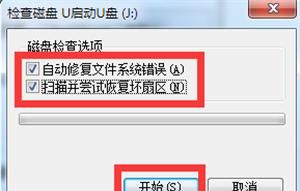
u盘提示使用前要格式化怎么办
u盘提示格式化可以在盘符工具中修复。总共分为3步,其中全文含有三种方法,以下是其中一种方法的具体步骤:
右键U盘属性,打开此电脑,右键点击U盘盘符,点击属性。
点击检查。进入工具页面,点击检查。
选择扫描并修复驱动器,
选择扫描并修复驱动器,等待修改完成即可。
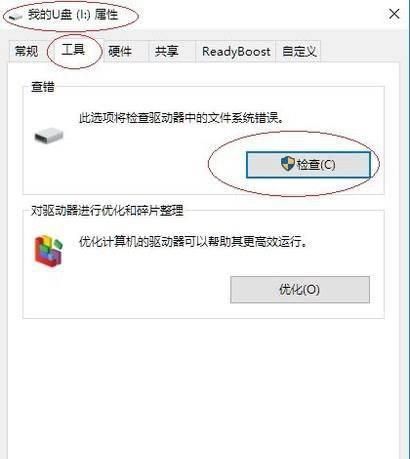
插入U盘后提示格式化怎么办
u盘插入后电脑提示需格式化为U盘分区表损坏导致,可以使用DiskGenius重建分区表解决。
1、百度搜索DiskGenius,点击进入第一个链接。
2、点击页面上方的下载按钮,进入下载界面。
3、选择适合自己电脑版本的DiskGenius,点击下载。
4、打开下载的软件,选中需要修复的U盘。点击软件左上角的工具按钮,再点击子菜单中的搜索已丢失分区(重建分区表)。
D盘提示要格式化怎么处理
1、提示D盘要格式化原因: 系统文件丢失或者相应的用来驱动的文件丢失等。
2、应急建议: 重新启动电脑,通过重新启动电脑也许可以修复的。多试试,有机会可以把资料拷贝出来,然后格式化。
3、故障排除方法: a、点击右键,右键上如果有AUTO的图标,证明中毒了,从网站上下载一个AUTO的专杀工具就可以了,那种病毒属于U盘病毒。 b、开始运行cmd(打开命令提示符)D:dir /a (没有参数A是看不到的,A是显示所有的意思)此时会出现一个autorun.inf文件,约49字节。 attrib autorun.inf -s -h -r 去掉autorun.inf文件的系统、只读、隐藏属性,否则无法删除 del autorun.inf。接着要清除注册表中相关信息:开始运行regedit编辑查command.exe,找到的第一个就是D盘的自动运行,删除整个shell子键。 c、注册表法: 对于分区不能双击打开者 开始--运行--输入regedit,找到[HKEY_CLASSES_ROOTDriveshell]将shell下的全部删除,然后关闭注册表,按键盘F5刷新,双击分区再看。 对于文件夹不能双击打开者 开始--运行--输入regedit,找到[HKEY_CLASSES_ROOTDirectoryshell]将shell下的全部删除,然后关闭注册表,按键盘F5刷新,双击分区再看。 这个方法修改后可能会出现打开总是在新窗口的情况,用超级兔子修复一下文件夹即可解决。
u盘插入后提示格式化,里面有重要数据,文件系统为RAW,怎么办
网上提供的方法有:
1.进“控制面板”找到“管理工具”,将其打开,在将“本地安全策略”打开,在将“安全选项”打开,在右面窗口找到“网络访问:本地帐户的共享和安全模式”后的“仅来宾”改为“经典”,退出回到我的电脑,在D盘上点右键找“安全”标签,将其乱码删掉,然后添加本计算机的用户即可2.:
(1)、使用EasyRecovery Pro 6.10 汉化版,选择数据恢复---》Advanced Recovery(选用高级选项自定义数据恢复功能);
(2)、选择已变为RAW格式的盘符,点击下角的高级选项;
(3)、在文件系统扫描中,文件系统选“NTFS',点高级扫描,选择右下角的“高级选项”,把簇大小和数据起始位置都设为0;
(4)、点击分区设置,使用MFT方式(这点一定不能错);然后确定;
(5)、点击下一步,开始扫描文件系统,然后就是等~,要的时间比较长,要耐心。
完成后就会发现找到了一个NTFS的盘符,再点击找到的盘符,开始扫描;
(6)、扫描完成后你就会发现所有的文件都已找到,然后点击恢复,选择一个可用的盘来存你恢复的文件就行;
(7)、最后格式化出问题的盘3.先使用扫描工具如Active Undelete,看能否救回来资料;而后利用WINDOWS中的'计算机管理中的(见楼上)'删除再重建扇区 逐一试过后,都不能解决问题。仔细琢磨EasyRecovery Pro 6.10 这个软件,发现在数据恢复功能区有一项专门针对RAW文件系统的子功能,试一试后发现还真能恢复数据,但遗憾的是不能恢复文件的目录结构,它将硬盘里的数据按文件格式自动分类存放了,连文件名都自动重新命名了,这样很不方便事后查找所要的文件信息。
然后,再次琢磨网上提供的第二个方法,发现在第三步用“NTFS”文件系统进行扫描无果之后,该用“FAT32”文件系统重新再扫描(故障移动硬盘原先的文件系统就是FAT32),结果找了数据,连之前的分区的结构都一目了然,然后进行数据恢复,连目录结构都可以完整的恢复出来。值得说明的,扫描结束后,在提供的可供恢复的数据列表中有一项为LOSTFILES,它里面包括的数据好像就是之前在移动硬盘里被删掉过的相关数据,至于是否需要恢复要谨慎选择。
版权声明:本文来自用户投稿,不代表【匆匆网】立场,本平台所发表的文章、图片属于原权利人所有,因客观原因,或会存在不当使用的情况,非恶意侵犯原权利人相关权益,敬请相关权利人谅解并与我们联系(邮箱:dandanxi6@qq.com)我们将及时处理,共同维护良好的网络创作环境。






